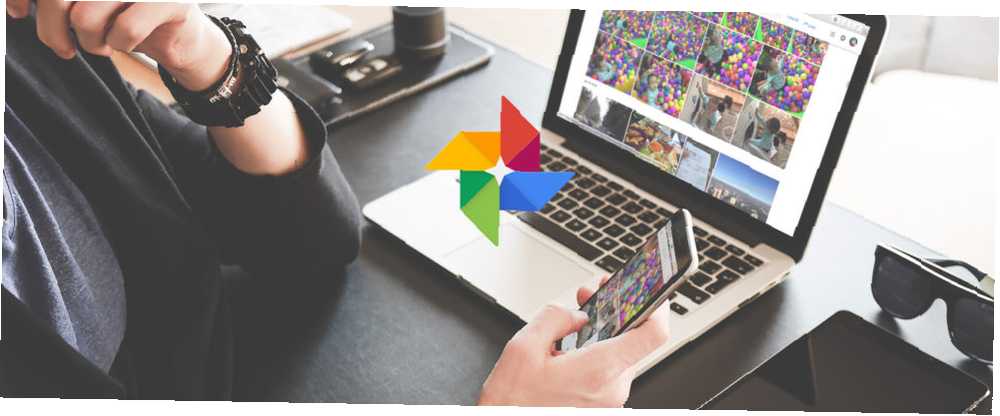
Harry James
0
1635
35
Google Photos je prerastao u fenomenalnu uslugu. Od automatske izrade sigurnosne kopije slika na vašem telefonu 5 Alati za sinkronizaciju i automatsko slanje fotografija s Androida u Cloud Storage 5 Alati za sinkronizaciju i automatsko slanje fotografija s Androida u Cloud Cloud Storage Ništa zgodnije od fotografiranja na telefonu i automatskog snimanja biti poduprt do oblaka. kako biste jednostavno dijelili svoje fotografije, ima puno ljubavi za sve koji rade s fotografijama.
Međutim, možda ste propustili neke manje poznate funkcionalnosti Google fotografija. Nakon što postavite besplatnu neograničenu pohranu u visokoj kvaliteti Dobijte besplatno neograničeno pohranjivanje fotografija i više s Google fotografijama Dobijte besplatno neograničeno pohranjivanje fotografija i više s Google fotografijama Ako ne koristite ove skrivene značajke Google fotografija, zaista nedostajete , (Savjet: Besplatna i neograničena pohrana fotografija!), Pogledajte neke od tih dubljih značajki.
1. Stvorite animacije
Bez obzira želite li napraviti mini animaciju stop-motion ili samo napraviti prezentaciju povezanih slika, fotografije mogu pomoći. Odaberite Animacija gumb ispod asistent karticu, a možete birati između 2-50 fotografija koje želite dodati. Nakon što ste zadovoljni, kliknite Stvoriti i imat ćete uredan mali GIF spreman za dijeljenje.

Ovi GIF-ovi su sjajni za pravljenje brze prezentacije događaja, ali morat ćete pogledati druge alate ako napravite GIF sa radne površine. 3 najbolja alata za pravljenje besplatnih animiranih GIF-ova na sustavu Windows 3 Najbolji alati za besplatno animiranje GIF-ovi na Windows-u Želite početi stvarati vlastite GIF-ove? Ovi alati animiraće vas u kratkom vremenu. .
2. Napravite kolaž
Snimanje nekoliko fotografija i pretvaranje u kolaž odličan je način stvaranja mini vremenskog odmaka ili jednostavno nereda i stvaranja nekih memova 7 besplatnih aplikacija za stvaranje memesa na vašem iPhoneu ili iPadu 7 besplatnih aplikacija za stvaranje memesa na vašem iPhoneu ili iPadu U potrazi za savršenim iOS meme generatorom, testirali smo više od 20 aplikacija kako bismo došli do ovog popisa od 7 besplatnih. , Umjesto da se brkate s ručnim uređivačem slika 10 programa za uređivanje fotografija jednostavnih za upotrebu za novopečene fotografe 10 programa za uređivanje fotografija jednostavnih za upotrebu za novopečene fotografe Ako vam se Adobe Lightroom čini previše složen, pogledajte ove jednostavne za upotrebu programi za uređivanje fotografija za početnike. , možete napraviti čisti kolaž u sekundi.
Posjetiti asistent opet i odaberite Kolaž. To vam omogućuje odabir između dvije i devet vaših slika da biste ih premjestili u jednu sliku kolaža. Kad to učinite, imat ćete novu sliku koju možete podijeliti s drugima.

3. Izvršite brzo uređivanje fotografija
To nije zamjena za Photoshop 15 besplatne alternative Adobe Lightroom, Illustrator i Photoshop 15 Besplatne alternative Adobe Lightroom, Illustrator i Photoshop. Želite li besplatno dobiti Adobe Photoshop, Lightroom ili Illustrator? Evo nekoliko najboljih opcija Creative Cloud-a. , ali Google Photos omogućuje vam manja prilagođavanja fotografija bez dodatnog softvera. Otvorite sliku i kliknite ikonu Uredi (olovka) gumb za početak. Koristiti Filteri u boji karticu za jednostavno podešenu promjenu boje ili pokušajte Osnovne prilagodbe karticu za podešavanje rasvjete, boja ili popa.
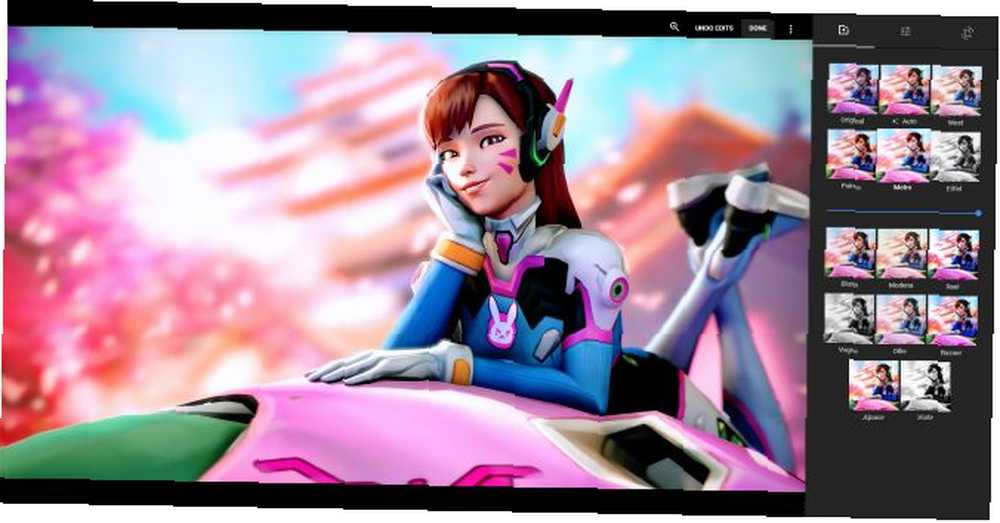
Možete obrezati i svoje fotografije. Pokušajte ručno prilagoditi ili odaberite jedan od unaprijed postavljenih omjera slike kako biste ga olakšali - the Okrenite se za portret opcija je pogodna za izradu tapeta za telefon. Ako se nešto okrene, rotiranje ovdje samo klikne.
4. Gledajte prezentaciju
Želite gledati kako prolaze sve vaše fotografije? Prezentaciju možete pokrenuti iz bilo koje mape na Google fotografijama. Kliknite sliku kako biste je otvorili, a zatim kliknite gornji izbornik s tri točke u gornjem desnom kutu. izabrati Slideshow i vaše će se fotografije početi provlačiti. Ovo je savršeno za pretvaranje vašeg računala u brzi digitalni okvir za fotografije, možda za goste na zabavi.
5. Skenirajte stare fotografije
Vaša nedavna sjećanja su (nadamo se) potkrijepljena 6 savjeta da nikad ne izgubite svoje fotografije tijekom putovanja. 6 savjeta da nikad ne izgubite svoje fotografije tijekom putovanja. Trebali biste uzeti u obzir sljedeće savjete prije nego što se upustite u sljedeće putovanje, posebno ako su rezultirajuće fotografije jedan od vaših glavnih razloga. za prvo putovanje! na Google fotografijama i sigurno od kvara na tvrdom disku, ali što je s vašim starim fizičkim fotografijama? Bez obzira želite li ih dijeliti putem interneta ili imate samo digitalnu kopiju za sigurno čuvanje, Google to olakšava posebnom aplikacijom.
Preuzmite PhotoScan za Android ili iOS za početak digitalizacije starih slika. Možete potrošiti puno vremena na vraćanju ovih ručno. Kako lako obnoviti staru obiteljsku fotografiju pomoću Photoshopa Kako lako obnoviti staru obiteljsku fotografiju pomoću Photoshopa. Svi imaju stare obiteljske fotografije. Nažalost, oni će vjerojatno biti obezbojeni, izblijedjeli, ogrebani ili savijeni. Uz Photoshop možete učiniti da izgledaju jednako dobro kao novi. , ali PhotoScan automatski prepoznaje rubove fotografija, uklanja odsjaje i pojačava ih.
6. Oslobodite prostor na uređaju
Budući da Google Photos automatski izrađuje sigurnosne kopije vaših slika na poslužiteljima, njihovo posjedovanje na uređaju je duplikat koji troši prostor. Možete odlučiti zadržati nekoliko posebnih fotografija na svom telefonu u slučaju da se nalazite na nekom području bez usluge, ali fotografije mogu počistiti ostatak u sekundi.
Otvorite Google fotografije na svom uređaju, otvorite lijevi klizni izbornik i kliknite Oslobodite prostor. Fotografije će pronaći sve stavke koje su sigurno sigurnosno kopirane i ukloniti ih iz uređaja kako biste uštedjeli prostor. Ovo je sjajno za one koji nemaju puno prostora za pohranu. Kako preživjeti koristeći stari Android telefon bez interne memorije Kako preživjeti koristeći stari Android telefon bez interne memorije Korištenje drevnog Android telefona s gotovo nikakvim unutarnjim prostorom ogromna je bol. Evo kako preživjeti i iskoristiti najviše. .
7. Onemogućite predložene izmjene
Google Photos pokušava vam pomoći sa svojim pomoćnikom. Albumi će automatski stvoriti fotografije kad fotografirate puno slika u kratkom vremenu ili pokažete “preporuča” filtri na nekim fotografijama. Ako vas ovi iznerviraju, lako ih je isključiti.
Otvorite lijevi izlazni izbornik i dodirnite postavke. Proširite Karte pomoćnika polje i vidjet ćete nekoliko opcija:
- kreacije automatski izrađuje kolaže i animacije.
- Ponovno otkrijte ovaj dan pokazuje vam uočljive fotografije iz proteklih godina.
- Predložene dionice preporučuje dijeljenje fotografija na temelju određenih kriterija.
- Predložene rotacije popravit će neskladne fotografije.
Ostavite ih uključene sve dok ne znate da ih ne želite, jer su ponekad korisna.
8. Traži bilo što
Google Photos stoji iza kulisa na vašim fotografijama. Unesite bilo šta u traku za pretraživanje na vrhu da biste pronašli fotografije povezane s tim pojmom. U potrazi za hrana pronaći će slike koje ste snimili za večeru ili Pariz pronaći će sve slike koje ste snimili na godišnjem odmoru.
Sljedeći put kad ih trebate vidjeti svakoga autoportretist što ste ikad uzeli, ovo je najbrža metoda.
9. Povežite fotografije i Google pogon
Ako koristite Google Photos, vjerojatno koristite i Google Drive. Jedini vodič za Google disk koji ćete ikada trebati pročitati jedini vodič za Google disk koji ćete ikada trebati pročitati Google pogon je savršena kombinacija mrežnog alata za pohranu datoteka i alata za upravljanje dokumentima. , Objašnjavamo kako najbolje i sami i u suradnji s drugima najbolje upotrebljavati Google disk van i izvan njega. , Usluga pohrane u oblaku nudi 15 GB prostora besplatno, tako da možda već imate pohranjene neke slike. Da biste im pristupili u Fotografije bez ručnog pomicanja, otvorite postavke u Fotografije i provjerite Pokažite fotografije i videozapise s Google diska u svojoj biblioteci fotografija.
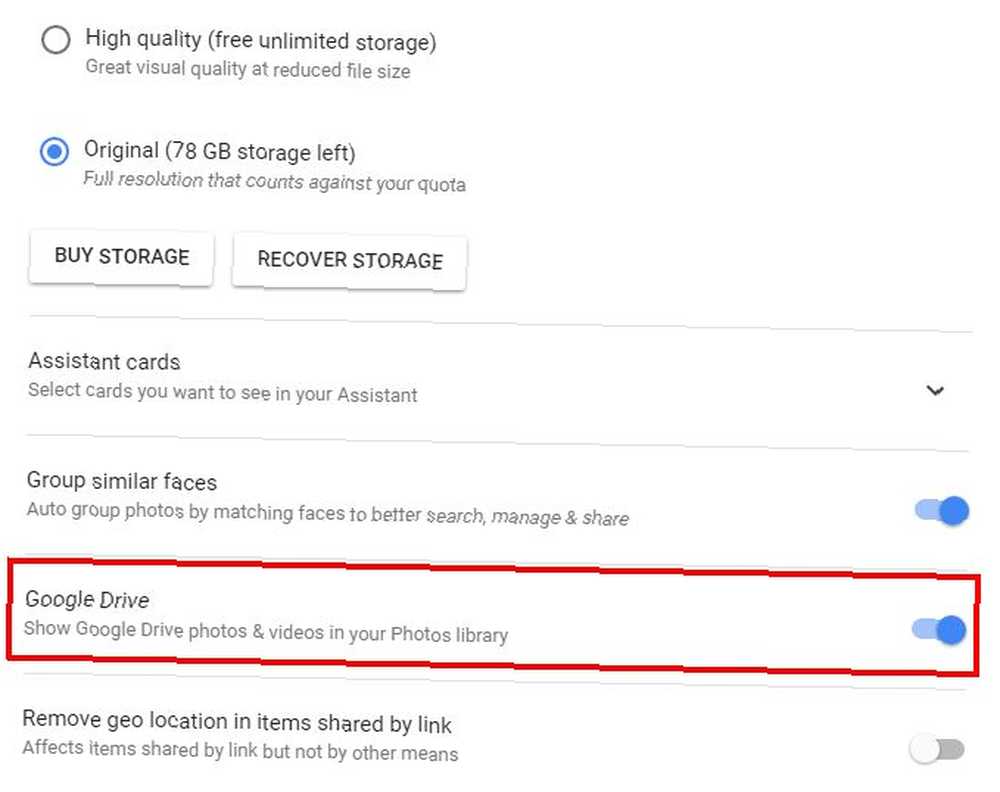
Možete upariti i u suprotnom smjeru. Otvorite Google pogon, kliknite zupčanik u gornjem desnom kutu i odaberite postavke. Pod, ispod General, potvrdite okvir u Automatski stavite svoje Google fotografije u mapu na mom disku. Ovome je dodana nova mapa u korijenu vašeg diska pod nazivom Google Photos za lak pristup.
10. Izradite sigurnosne kopije bilo mapa telefona
Na Androidu su slike odvojene u različite mape. Fotografije koje preuzmete iz razgovora WhatsApp nalaze se na drugom mjestu od snimaka zaslona Kako snimiti snimku zaslona na Androidu: 5 najboljih metoda kako snimiti snimku zaslona na Androidu: 5 najboljih metoda Pitate se kako snimiti snimku zaslona na Androidu? Pokazujemo vam nekoliko metoda za snimanje onoga što se nalazi na vašem zaslonu. , na primjer. Ako želite da Google Photos izrađuje sigurnosnu kopiju slika iz izvora koji nisu vaš fotoaparat (ili prestanite stvarati sigurnosne kopije nekih mapa), to možete prilagoditi.
Otvorite lijevu bočnu traku i dodirnite postavke. izabrati Izrada sigurnosne kopije i sinkronizacije i dodirnite Izrada sigurnosnih kopija mapa uređaja. Ovo vam omogućuje da vidite sve mape na vašem telefonu koje sadrže slike. Uključite ili isključite svaki klizač ovisno o vašoj želji. Kad god fotografije otkriju novu mapu, putem obavijesti će vas pitati želite li napraviti sigurnosnu kopiju.
11. Brzo preuzmite sve
Jeste li znali da vam Google dozvoljava preuzimanje arhive upozorenja: kada Google odluči zadržati svoje osobne podatke i neće pustiti upozorenje: kada Google odluči zadržati svoje osobne podatke i neće pustiti Svakodnevno vjerujemo Googleu s našim osobnim podacima: što će se dogoditi kad nam ne daju da ga uzmemo kad nam zatreba? Evo priče upozorenja o iskustvu s uslugom Google Takeout. svih podataka vašeg računa? Pomoću stranice Google Takeout možete prikupiti sve informacije na svojim Chrome računima, Disku, Hangoutsima, Play, Pošti, fotografijama i drugim računima. Da biste preuzeli samo svoje fotografije, kliknite ikonu Ne odaberite nijednu gumb u gornjem desnom kutu popisa, a zatim omogućite klizač za Google fotografije. Provjerite jeste li odabrali Svi albumi fotografija, a zatim kliknite Sljedeći pri dnu stranice.
Odaberite željenu vrstu preuzimanja (ZIP je u redu. Kako izdvojiti datoteke iz ZIP-a, RAR-a, 7z-a i drugih uobičajenih arhiva. Kako izdvojiti datoteke iz ZIP-a, RAR-a, 7-e i drugih zajedničkih arhiva. Jeste li se ikada suočili s .rar datotekom i pitali ste se kako Srećom, s pravim alatima jednostavno je upravljanje ZIP datotekama i drugim komprimiranim arhivima. Evo što trebate znati.) i maksimalnu veličinu te želite li je dostaviti e-poštom ili dodati pravo na svoj Disk. Dajte Googleu malo vremena za pripremu podataka i imat ćete sve na jednom mjestu.
12. Podijelite bilo koju fotografiju s bilo kime
Kakva je zabava od fotografija ako ih jedini vidite? Google Photos olakšava slanje slika prijateljima čak i ako oni ne upotrebljavaju aplikaciju. Otvorite bilo koju fotografiju i kliknite gumb Udio ikonu da biste dobili popis opcija. Možete ih poslati izravno na Facebook, Twitter ili Google+, ali imate i mogućnost stvaranja zajedničkog albuma.
Jednom kada podijelite, možete odlučiti mogu li drugi dodati fotografije u album. Za brži način, samo kliknite Uzmi poveznicu za URL koji možete poslati bilo kome. To je mnogo brže nego da ga ručno povežete s tekstom ili porukom.
Kako koristite fotografije?
Ovo je 12 malih funkcija koje su vam možda nedostajale u usluzi Google Photos - tko bi pomislio da ova usluga ima toliko toga za ponuditi? Ako fotografije upotrebljavate samo kao brzu sigurnosnu kopiju za svoj telefon, nedostaje vam! Isprobajte ove dodatke i možda ćete jednostavno pronaći svoju novu omiljenu uslugu za fotografije.
Pomoć za početak potražite u načinu na koji Google Photos funkcionira za vas. Pomoću ovih savjeta Google Photos funkcionira za vas pomoću ovih savjeta Google Photos mogao bi biti očekivano rješenje za upravljanje svim tvoje slike. Ali je li najbolja među svim internetskim stranicama za dijeljenje fotografija? .
Koje smo fantastične značajke Google fotografija propustile? Javite nam svoje najbolje trikove u komentarima!











